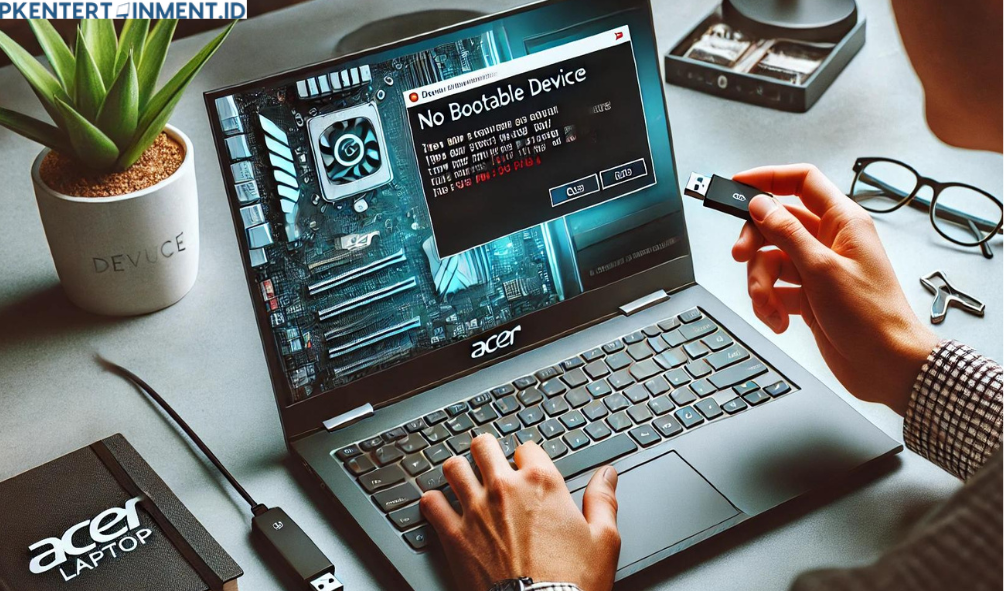- Matikan laptop Acer Kamu dan cabut baterai serta kabel power.
- Buka penutup bawah laptop untuk mengakses hard drive.
- Cek apakah hard drive terpasang dengan kokoh pada slotnya. Jika terasa longgar, pastikan Kamu menekannya dengan lembut agar terpasang dengan baik.
- Pasang kembali penutup, baterai, dan kabel power, lalu coba nyalakan laptop Kamu.
Kalau hard drive terpasang dengan benar tapi masalahnya masih ada, lanjut ke langkah berikutnya.
Daftar Isi Artikel
2. Periksa Pengaturan BIOS
Kadang, masalah “No Bootable Device” bisa diselesaikan dengan mengatur BIOS. BIOS (Basic Input/Output System) adalah program yang pertama kali berjalan saat Kamu menyalakan laptop. Untuk mengakses BIOS:
- Nyalakan laptop Acer Kamu dan tekan tombol F2 berulang kali saat logo Acer muncul. Ini akan membawa Kamu ke menu BIOS.
- Di dalam BIOS, pastikan bahwa hard drive terdeteksi di menu “Boot”. Kalau nggak terlihat, coba cari opsi “Load Setup Defaults” atau “Load Optimized Defaults” untuk mengembalikan BIOS ke pengaturan pabrik.
- Pastikan juga bahwa hard drive atau SSD Kamu ada di urutan pertama dalam boot priority.
- Setelah semua diatur, simpan perubahan dengan menekan tombol F10 dan pilih “Yes” untuk menyimpan dan keluar.
Laptop akan restart, dan mudah-mudahan masalahnya sudah teratasi. Kalau masih muncul, jangan khawatir, ada langkah lain yang bisa dicoba.
3. Gunakan Windows Recovery untuk Memperbaiki Bootloader
Kalau BIOS sudah diatur dengan benar tapi masalah “No Bootable Device” masih muncul, kemungkinan ada masalah dengan bootloader Windows. Kamu bisa menggunakan Windows Recovery untuk memperbaikinya:
- Siapkan USB bootable dengan Windows 10 atau Windows 11. Kalau Kamu nggak punya, Kamu bisa buat sendiri menggunakan tool seperti Rufus.
- Colokkan USB bootable ke laptop Acer Kamu dan nyalakan laptop. Tekan tombol F12 saat laptop mulai booting untuk masuk ke menu boot dan pilih USB sebagai perangkat boot.
- Setelah masuk ke layar instalasi Windows, pilih “Repair your computer” di pojok kiri bawah.
- Pilih “Troubleshoot” > “Advanced options” > “Startup Repair”.
- Ikuti instruksi di layar untuk memperbaiki bootloader.
Setelah selesai, cabut USB dan restart laptop Kamu. Semoga kali ini laptop Acer Kamu bisa boot dengan normal!
4. Cek Kabel SATA dan Ganti Jika Perlu
Kalau masalahnya belum juga terselesaikan, bisa jadi masalahnya ada pada kabel SATA yang menghubungkan hard drive ke motherboard. Kabel ini bisa rusak atau longgar, yang menyebabkan laptop nggak bisa mendeteksi hard drive. Kamu bisa coba mengganti kabel SATA dengan yang baru dan pastikan terpasang dengan baik.